Bạn đang xem bài viết Chèn và hiệu chỉnh Word Art trong Excel tại Thcshoanghiep.edu.vn bạn có thể truy cập nhanh thông tin cần thiết tại phần mục lục bài viết phía dưới.
Excel là một trong những phần mềm văn phòng được sử dụng rộng rãi trên toàn thế giới. Nó cung cấp cho người dùng những công cụ mạnh mẽ để tạo ra bảng tính chuyên nghiệp. Tuy nhiên, không phải ai cũng biết cách sử dụng các tính năng của Excel đầy đủ. Trong bài viết này, chúng ta sẽ tìm hiểu và hướng dẫn về cách chèn và hiệu chỉnh Word Art trong Excel. Word Art là một trong những công cụ rất hữu ích để tạo ra những văn bản được thiết kế đặc biệt và thêm phong cách cho bảng tính của bạn. Vì vậy, chúng ta hãy cùng khám phá và học hỏi những kỹ năng mới trong Excel.
Bài viết dưới đây giới thiệu chi tiết tới các bạn cách chèn và hiệu chỉnh Word Art trong Excel.
Bước 1: Vào thẻ Insert -> Text -> Word Art -> lựa chọn kiểu chữ muốn tạo Word Art:
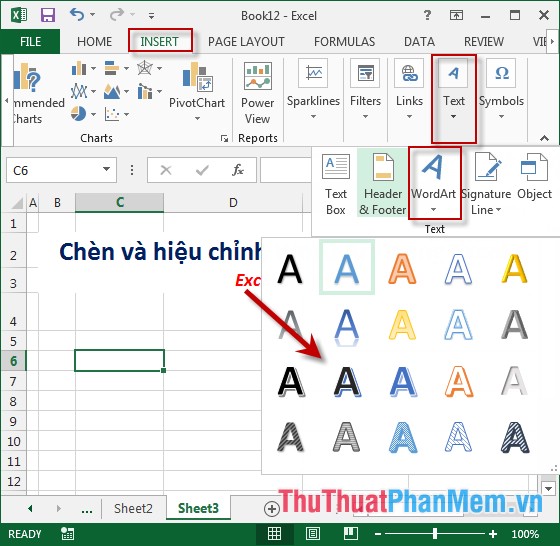
Bước 2: Nhập nội dung cần tạo chữ nghệ thuật:
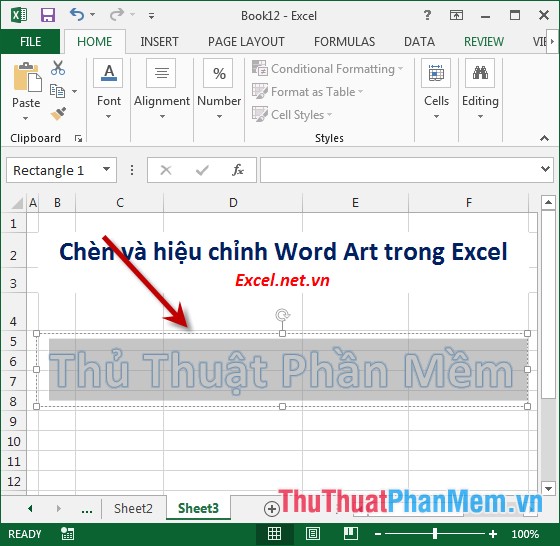
Bước 3: Lựa chọn toàn bộ nội dung cần tạo chữ nghệ thuật -> thanh công cụ nhanh xuất hiện -> chỉnh sửa font chữ, cỡ chữ, màu chữ…

Bước 4: Kích chọn vào Word Art -> Format -> Quick Styles -> lựa chọn kiểu chữ nghệ thuật cần tạo:
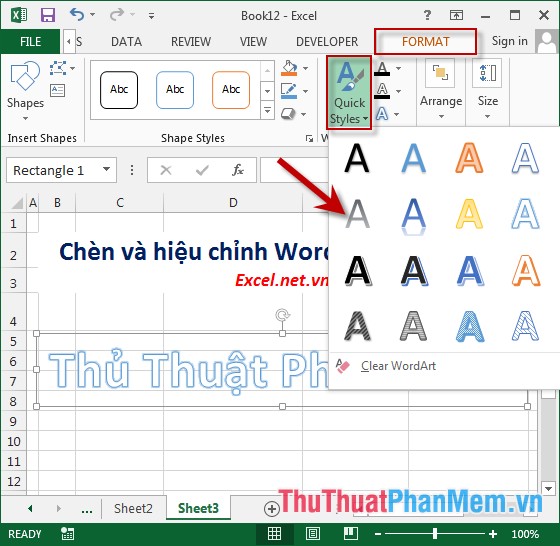
Bước 5: Trong mục Shape Style -> thực hiện hiệu chỉnh lại khung cho Word Art:
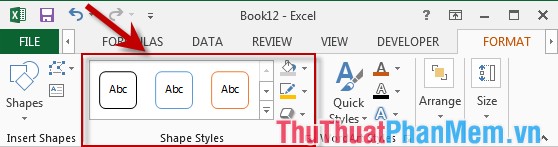
– Shape Fill: màu cho chữ.
– Shape Outline: màu viền cho chữ.
– Shape Effect: Tạo hiệu ứng cho chữ.
– Ví dụ đổ màu nền cho Word Art -> kích chọn vào biểu tượng Shape Fill -> lựa chọn màu cần đổ:
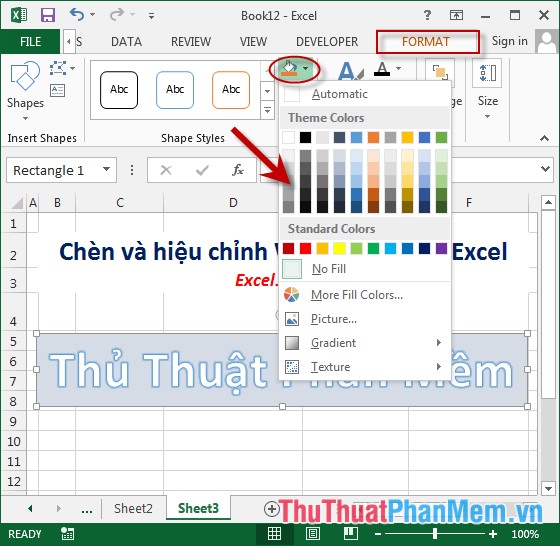
– Hoặc tạo hiệu ứng cho khung viền của Word Art kích chọn biểu tượng Shape Effect -> lựa chọn các kiểu hiệu ứng:
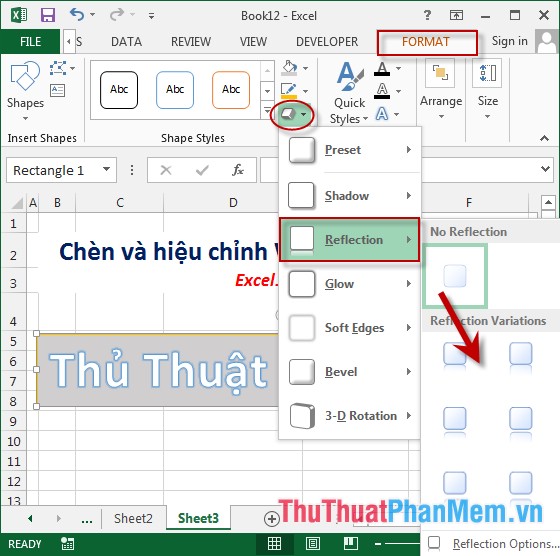
– Sau khi hiệu chỉnh lại khung nền được kết quả:
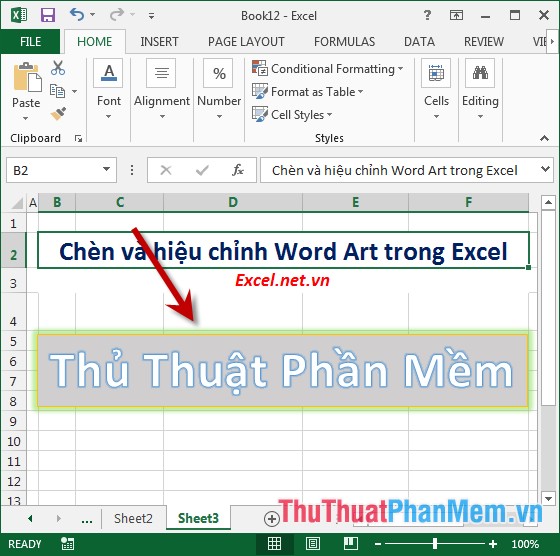
Bước 6: Hiệu chỉnh lại nội dung của Word Art thực hiện các lựa chọn trong mục Word Style:
– Text Fill: màu cho chữ.
– Text Outline: màu viền cho chữ.
– Text Effect: Tạo hiệu ứng cho chữ.
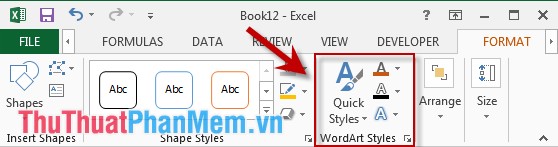
– Ví dụ thay đổi màu viền cho chữ chọn biểu tượng Text Outline-> lựa chọn màu cần tạo:
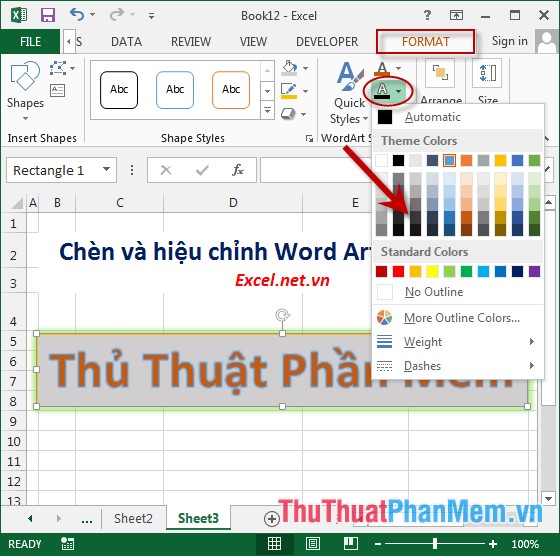
– Tương tự tạo hiệu ứng cho chữ kích chọn biểu tượng Text Effect -> kết quả đã tạo được Word Art:

Trên đây là hướng dẫn chi tiết tới các bạn cách tạo Word Art trong Excel 2013.
Chúc các bạn thành công!
Tổng kết lại, chèn và hiệu chỉnh Word Art trong Excel là một trong những tính năng hữu ích giúp người dùng tạo ra các đối tượng trực quan và thu hút được nhiều sự chú ý. Bạn có thể tạo ra các tiêu đề, đường viền hoặc hình ảnh động để tăng tính thẩm mỹ và truyền tải thông điệp hiệu quả. Với khả năng sử dụng chức năng này, người dùng có thể biến những tài liệu nhàm chán thành các bài trình bày đẹp mắt và chuyên nghiệp hơn. Chính vì vậy, việc nắm vững cách chèn và hiệu chỉnh Word Art trong Excel là rất cần thiết để giúp người dùng làm việc hiệu quả và đạt được thành công trong công việc của mình.
Cảm ơn bạn đã xem bài viết Chèn và hiệu chỉnh Word Art trong Excel tại Thcshoanghiep.edu.vn bạn có thể bình luận, xem thêm các bài viết liên quan ở phía dưới và mong rằng sẽ giúp ích cho bạn những thông tin thú vị.
Nguồn Bài Viết: http://thuthuatphanmem.vn/chen-va-hieu-chinh-word-art-trong-excel/






